

Por Vernon Roderick, Última atualização: February 26, 2020
Se você usa regularmente unidades flash USB para gerenciar seus arquivos. Pode ser que você o use para transferir arquivos, armazenar dados importantes e muito mais. Independentemente do motivo do uso de unidades flash, ele contém alguns arquivos, pois é tecnicamente um dispositivo de armazenamento.
Com isso dito, não podemos deixar de nos perguntar o que aconteceria com esses arquivos se você experimentasse perda de dados nessa unidade flash. Com isso dito, você deve saber a resposta para a pergunta: “Como você recupera arquivos excluídos de uma unidade flash USB?”. Antes de mais nada, você deve aprender o que causa esse fenômeno em primeiro lugar.
Por que aprender como recuperar arquivos excluídos de uma unidade flash USB?Por que é difícil recuperar da unidade flash USB?1. Recupere arquivos excluídos de uma unidade flash USB com recuperação de dados2. Recupere arquivos excluídos de uma unidade flash USB com prompt de comando3. Como recuperar uma unidade flash USB restaurando versões anteriores4. Recupere arquivos excluídos de uma unidade flash USB com backupsConclusão
É provável que você esteja aqui para resolver problemas em sua unidade flash USB. Embora as razões pelas quais você está aprendendo como recuperar arquivos excluídos de uma unidade flash USB girem em torno disso, as razões pelas quais o problema ocorreu são muito amplas. Veja alguns desses possíveis motivos:
Você já deve saber que as unidades flash são dispositivos frágeis. Ele pode sustentar apenas uma certa quantidade de dano, então você deve praticar cautela. Mas em um evento em que você já sofreu com perda de dados, temos algumas dicas para você.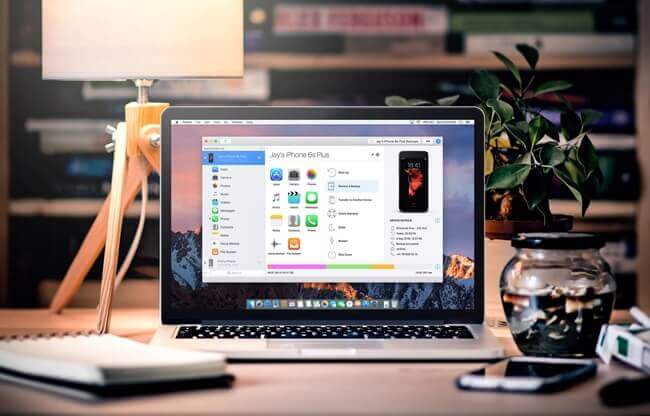
Não há como negar que recuperar arquivos de unidades flash USB é muito difícil. Mas exatamente até que ponto de dificuldade isso é. No entanto, é do conhecimento geral que é difícil porque uma unidade flash é uma unidade de estado sólido, o que significa que não salva os arquivos na lixeira quando excluídos.
Além disso, sendo uma unidade removível, você terá que se esforçar para recuperar arquivos porque acessá-los já é difícil para começar. Embora seja difícil, você pode facilitar com estas dicas comprovadas:
As dicas acima não garantem que você receberá seus arquivos de volta o mais rápido possível. Isso só aumenta suas chances de fazer a recuperação com sucesso. Agora que você conhece essas dicas, vamos prosseguir para a nossa primeira resposta à pergunta: “Como você recupera arquivos excluídos de uma unidade flash USB?”
O método mais eficaz para fazer a recuperação é usar um software de terceiros. Isso fornece a maior chance de sucesso, mas pode ser arriscado. Agora, se você é alguém que pode assumir esse risco em troca de maiores chances de recuperação, recomendamos o FoneDog Data Recovery.
Recuperação de Dados do FoneDog é um software projetado para recuperar arquivos de diferentes dispositivos. Ele suporta a maioria dos sistemas operacionais, incluindo Windows e Mac. Além disso, é compatível com a maioria das marcas de dispositivos, como Samsung, Vivo e muito mais. Isso também se aplica a marcas de unidades flash como SanDisk. Sem mais delongas, veja como você pode usar o software para recuperar seus arquivos:
Download grátis Download grátis
Sua primeira tarefa é iniciar o software se você já o tiver baixado e instalado. Quando o programa estiver aberto, você verá que a primeira interface mostra os diferentes tipos de arquivos e as diferentes unidades de armazenamento. Para o tipo de arquivo, basta clicar na caixa Verificar todos os tipos de arquivo para que nenhum dado seja deixado para trás. Quanto à localização, como uma unidade flash é uma unidade removível, basta selecionar a unidade flash USB na seção Unidades removíveis.
Quando terminar de configurar os tipos de arquivo e a unidade de armazenamento, basta clicar no botão Digitalizar. Isso iniciará o processo de digitalização que, por padrão, seria Quick Scan. Assim, é uma varredura rápida, mas você pode optar por tornar o processo de varredura mais longo, mas mais preciso, clicando em Deep Scan após o processo de varredura inicial.
O passo final é finalmente recuperar os arquivos. Mas é claro, você terá que selecionar os arquivos para recuperar primeiro. Isso deve ser fácil, pois você receberá automaticamente uma lista de itens assim que a verificação for concluída. Para selecionar um item, basta clicar nas caixas correspondentes. Por fim, basta clicar no botão Recuperar.
Neste ponto, você só terá que esperar a conclusão do processo de recuperação. Lembre-se que isso não será 100% e alguns arquivos que você escolheu podem não ser recuperados com sucesso, mas a maioria deles deve ser um sucesso. Essa é a nossa primeira resposta sobre como você recupera arquivos excluídos de uma unidade flash USB. Agora vamos para o próximo.
Percebemos que muitas pessoas não confiam totalmente em ferramentas de terceiros devido ao fato de que podem ser muito prejudiciais ao seu sistema operacional. Assim, decidimos fornecer outro método que não faz uso de nenhuma ferramenta de terceiros, mas usa um recurso interno da maioria dos sistemas operacionais, que seria o Prompt de Comando.
O Prompt de Comando, também conhecido como CMD, é uma ferramenta que utiliza códigos para executar diversos comandos. É frequentemente usado por especialistas ao tentar resolver problemas no sistema operacional. Isso inclui problemas em unidades de armazenamento, como unidades flash USB. Aqui estão os passos que você precisa seguir:
Depois de fazer tudo isso, você só precisa esperar que o processo seja concluído. Obviamente, o tempo necessário para terminar dependeria do tamanho do pendrive. Desde que o processo tenha sido bem-sucedido, você pode esperar ver seus arquivos perdidos na unidade flash novamente. Se não, então aqui está outro método que você achará muito útil.
Anteriormente, discutimos como usar uma ferramenta interna do Windows que é o Prompt de Comando. Desta vez, falaremos sobre o uso de outra função interna que é a opção Restaurar versões anteriores.
O que a opção Restaurar versões anteriores faz é basicamente retornar o arquivo ou pasta de volta em um momento em que é uma versão diferente da atual.
Simplificando, as versões anteriores são cópias do arquivo ou pasta que foi criada pelo Windows automaticamente. Ele pode ser considerado como um ponto de restauração de arquivos individuais ou um grupo de arquivos, como uma pasta. Para restaurar uma versão anterior do seu arquivo ou pasta, você deve seguir estas etapas:
Embora você possa usar esse método para restaurar arquivos, não é possível exibir a versão selecionada. Esta é a única desvantagem deste método de como você recupera arquivos excluídos de uma unidade flash USB. Você não poderá visualizar o possível resultado do que fará.
Nossa última entrada envolve o uso de backups. Isso é semelhante à opção Restaurar versões anteriores, exceto que não necessariamente restaura apenas um arquivo ou pasta. Na verdade, você pode até mudar toda a estrutura do seu sistema operacional.
Felizmente, você pode gerenciar o backup até certo ponto tomando cuidado com a forma como aborda esse método. Embora existam muitas maneiras de criar um backup que pode ser do OneDrive, Dropbox e outros, sugerimos seguir estas etapas:
Isso resume as etapas que você precisa seguir para recuperar seus arquivos perdidos da unidade flash. Agora você tem quatro métodos que podem ajudá-lo em seus momentos críticos.
Recuperação de dados
Recupere imagem, documento, áudio e mais arquivos excluídos.
Recupere os dados excluídos do computador (incluindo a Lixeira) e dos discos rígidos.
Recupere dados perdidos causados por acidente de disco, falhas no sistema operacional e outros motivos.
Download grátis
Download grátis

Embora tenhamos discutido os quatro métodos que melhor respondem à pergunta, “como você recupera arquivos apagados de uma unidade flash USB?”, isso não significa que você deve ser descuidado. Às vezes, a melhor solução é, na verdade, a prevenção, e você pode fazer isso seguindo algumas regras estabelecidas.
Para começar, sugerimos evitar o uso imprudente de sua unidade flash e remover o dispositivo como quiser, sem ejetá-lo. Há outras coisas que você precisa evitar, mas isso deve ajudá-lo o suficiente para evitar a perda de dados em sua unidade flash.
Deixe um comentário
Comentário
Recuperação de dados
O FoneDog Data Recovery recupera as fotos, vídeos, áudios, e-mails e muito mais excluídos do seu Windows, Mac, disco rígido, cartão de memória, pen drive, etc.
Download grátis Download grátisArtigos Quentes
/
INTERESSANTEMAÇANTE
/
SIMPLESDIFÍCIL
Obrigada! Aqui estão suas escolhas:
Excelente
Classificação: 4.8 / 5 (com base em 109 classificações)